Slik pakker du ut bakgrunnsbilder fra alle Windows 7-temaer
Microsoft Vindovs 7 7 Zip / / March 19, 2020

Nylig var en venn hjemme, og han elsket bakgrunnsbildene mine. Problemet var, da han prøvde å importere Windows 7-temaene mine jeg opprettet for ham, ringte han meg tilbake og spurte hvordan jeg skulle importere temaet i Windows Vista-boksen hans... Ja, det vil ikke fungere... Imidlertid, siden jeg var inne på utfordringen, lekte jeg litt rundt og fant ut en løsning for å trekke ut bakgrunnsbilder fra et Windows 7-tema for Windows XP og Vista brukere.
Jeg trodde det var en ganske groovy løsning, så jeg tenkte at jeg skulle gjøre den om til en groovyPost. Nyt!
Trinn 1 - Forsikre deg om at du har riktig filtype
Høyreklikk temafilen du vil trekke ut bakgrunnsbilder fra og velg Eiendommer. Hvis du er i feltet Type fil du bør se Windows Theme Pack-fil. Hvis ja, groovy, fortsett til trinn 2.
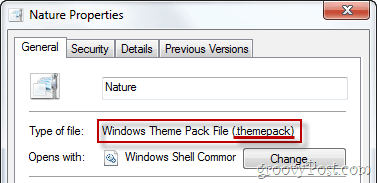
Trinn 2 - Last ned et arkivprogram
Hvis du ikke allerede har et, bør du laste ned et arkiveringsprogram som vi skal åpne themepack-filen med. Min favoritt arkiver er 7-Zip fordi den er 100% gratis, men du kan også prøve andre programmer som WinAce, WinRar og WinZip, men ærlig talt, 7-Zip er min anbefaling.
Trinn 3 - Åpne filen
For 7-Zip, Høyreklikk filen, velg 7-Zip og så Åpent arkiv (første alternativ). For alle andre arkiv-apper, bare åpne arkiveringsprogrammet, navigere deg frem til filen og åpne den.
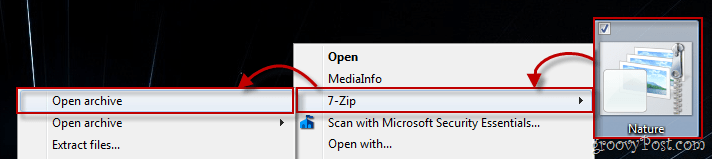
Trinn 4 - Ekstrahering av bakgrunn
Etter å ha åpnet filen, se etter DesktopBackground mappen og åpne den som vist på skjermdumpen nedenfor.

Derfra kan du enten forhåndsvisning de bakgrunnsbilder og ekstrakt bare de du vil ha ...
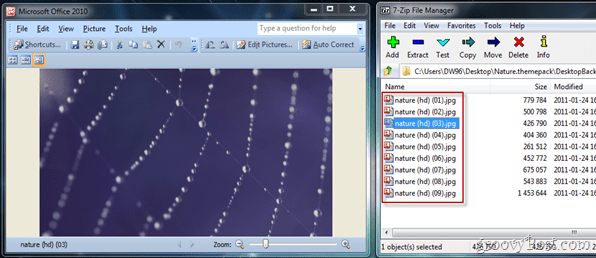
eller bare trekke ut dem alle med en enkel dra og slipp.
GroovyTip - Se og rediger temaverdier med Notisblokk (valgfri geek-tip)
Du har kanskje lagt merke til at i roten til temapakken har vi også en .theme-fil. Hva handler det om?
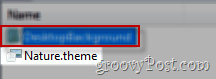
Vel, hvis vi trekker ut det også og drar det inn i et Notisblokk-vindu, kan vi se og redigere forskjellige verdier for temaet, for eksempel temanavnet, Aero, lydene og mye mer!
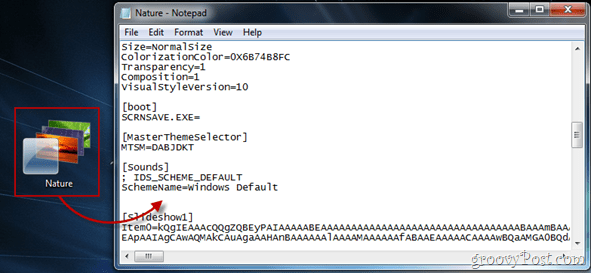
Det handler om det - et raskt nyttig tips å huske på når du trenger noen bilder fra et Windows 7-tema.
Så hva nå? Hvis du ikke er en groovyPost-nyhetsbrevabonnent ennå, Klikk her og abonner nå, så vil jeg personlig levere flere groovyPost-tips og triks og tech-nyheter til innboksen din hver morgen, så du har noe groovy å lese med morgenkoppen din kaffe eller te!


